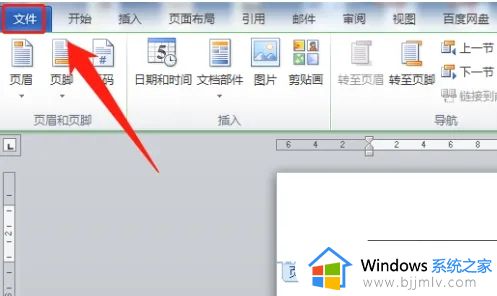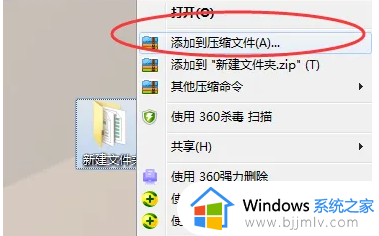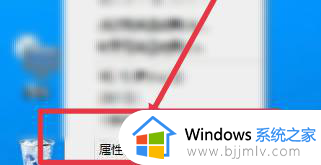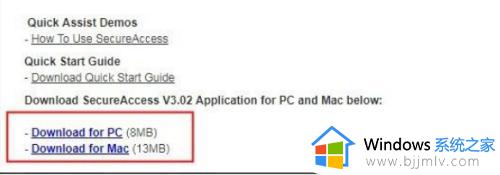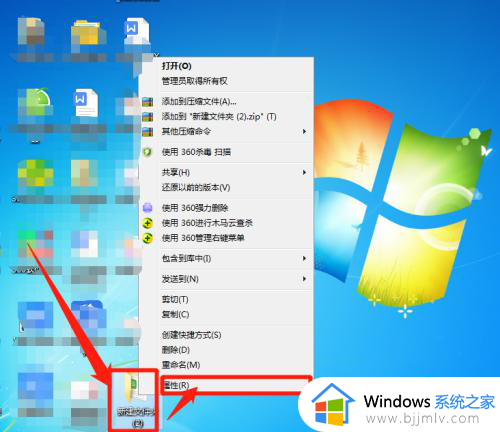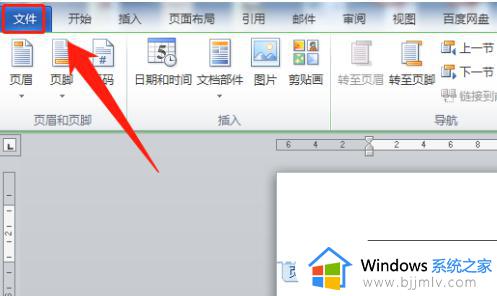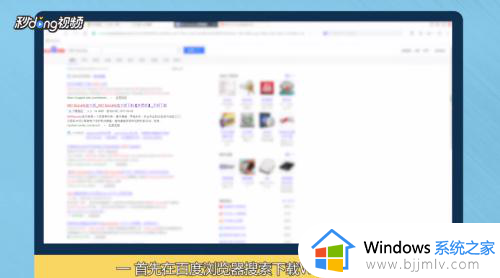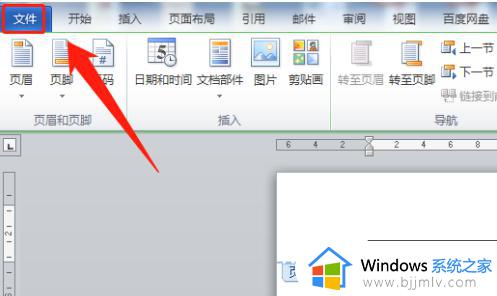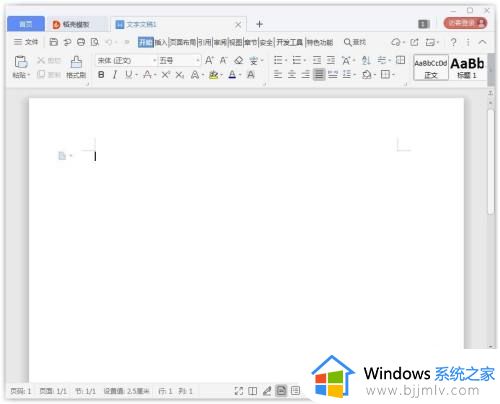word如何加密码保护文件 word文档怎样加密保护
更新时间:2024-04-24 16:30:58作者:runxin
在电脑中保存有众多重要文档文件的情况下,用户除了设置开机密码登录保护之外,也可以对相关文档进行加密处理,其中在word工具中就自带有加密功能,能够有效保护文档的安全,可是word如何加密码保护文件呢?其实方法很简单,今天小编就给大家介绍word文档怎样加密保护完整步骤。
具体方法如下:
1、用word打开需要密码保护word文档,点击左上角的【文件】。
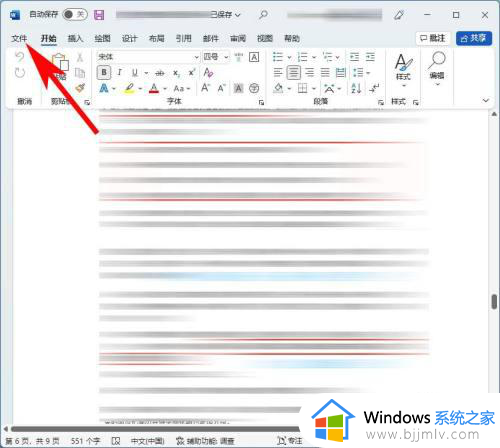
2、在弹出的列表选项中点击【信息】。
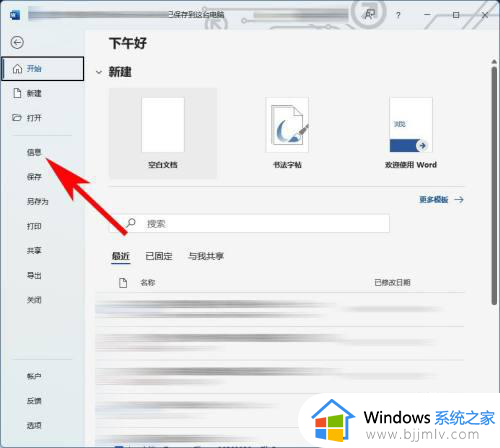
3、在信息界面,点击【保护文档】选项。
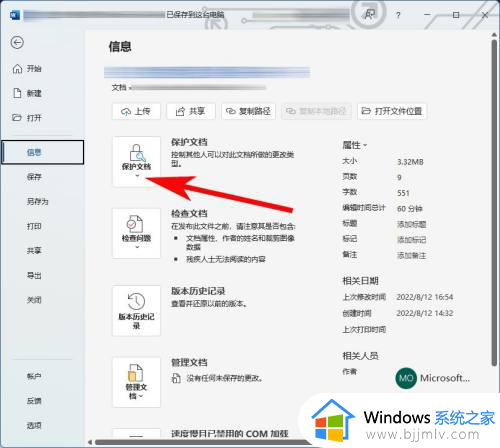
4、在弹出的菜单选项中点击【用密码进行加密】。
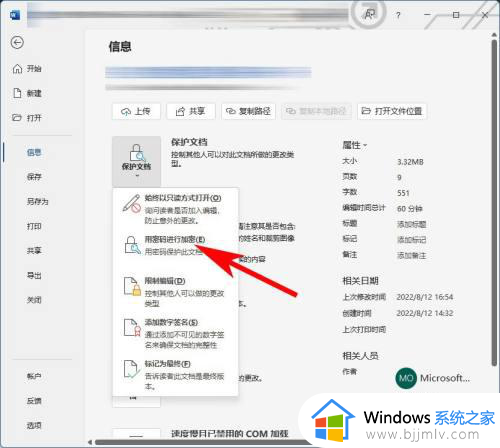
5、最后在加密文档界面,输入两次密码后点击【确定】即可。
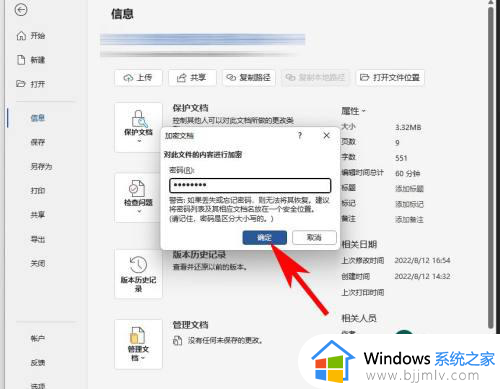
上述就是小编告诉大家的word文档怎样加密保护完整步骤了,有遇到过相同问题的用户就可以根据小编的步骤进行操作了,希望能够对大家有所帮助。